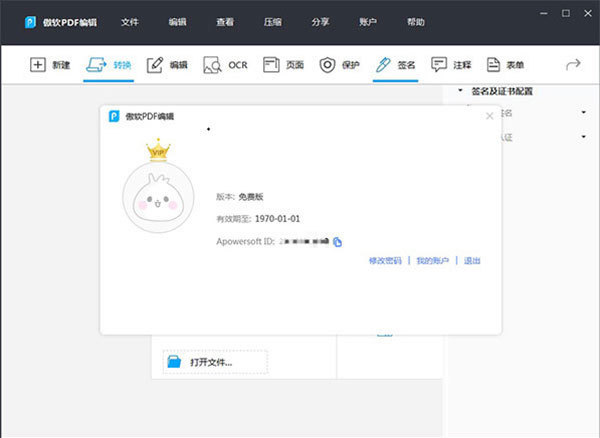
傲软PDF编辑器安装教程
1、在本站下载并解压,得到如下文件
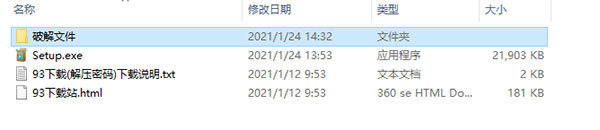
2、双击运行“Setup.exe”,安装原程序,选择中文(简体)
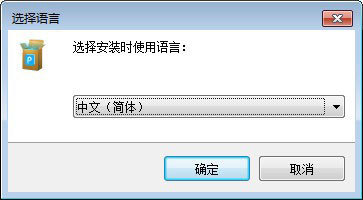
3、进入安装向导,点击下一步
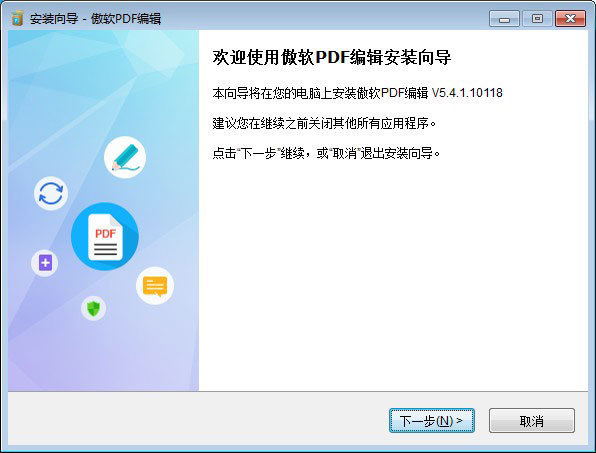
4、勾选我接受协议
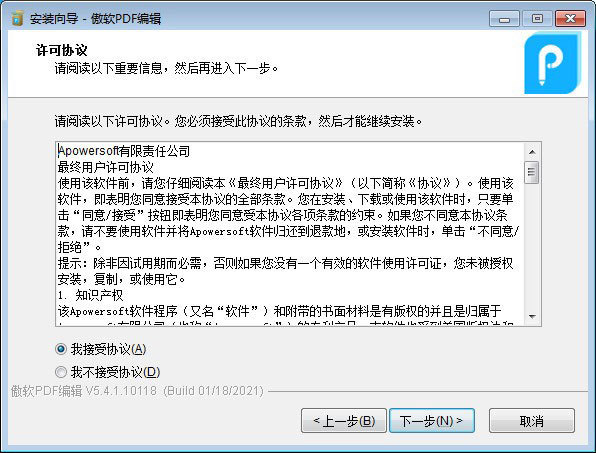
5、选择软件安装目录
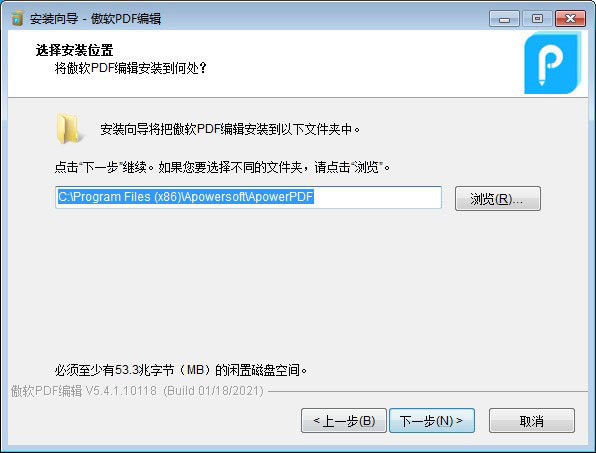
6、勾选创建桌面快捷方式,点击下一步
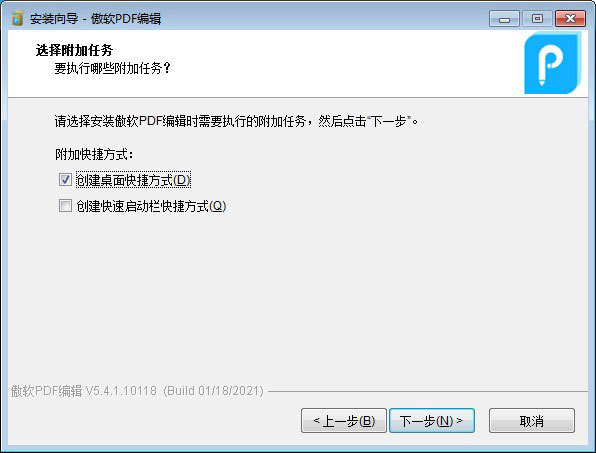
7、确认软件安装信息,点击安装
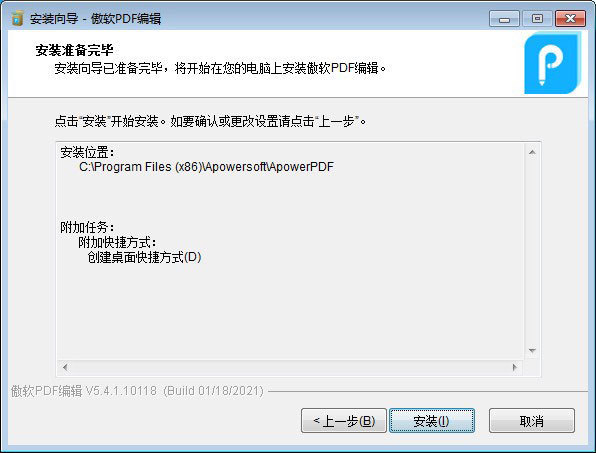
8、软件安装完成,先不要运行软件,退出向导
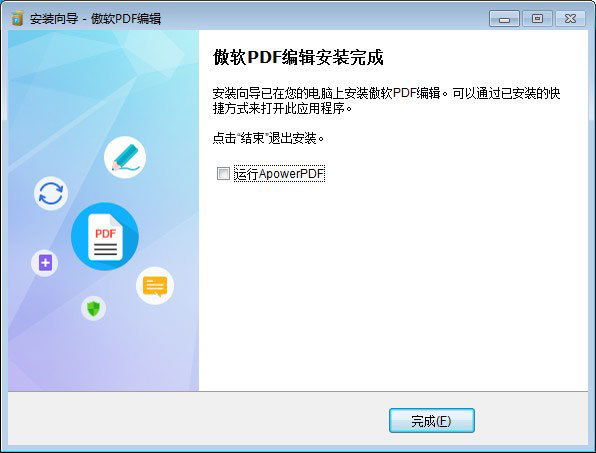
9、选择桌面快捷方式右键-属性-打开文件文件位置,将破解文件夹下的文件复制到安装目录
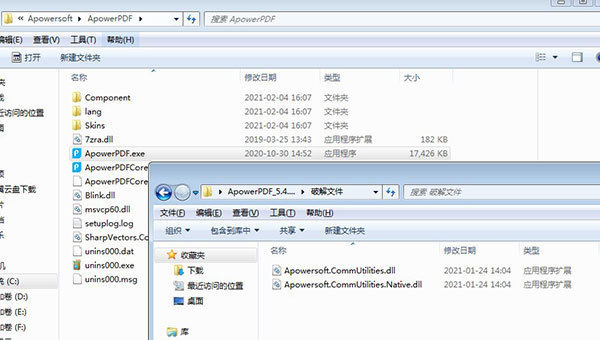
10、软件破解成功
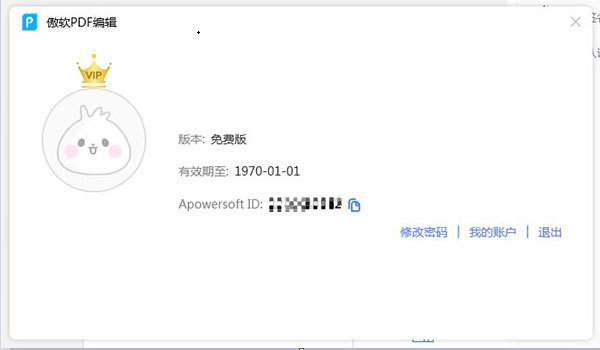
11、以上就是该软件的全部安装破解步骤了,接下来你即可免费使用它进行工作
软件特色
1、直观的用户界面,易于使用
2、提供广泛的PDF编辑选项
3、轻松添加/修改文本、图形和表单
4、轻松快捷的PDF页面管理解决方案
5、能够定制完整的页面设计
6、更改页眉、页脚、背景等
7、在文档上创建您自己的水印
8、在PDF文件中添加、编辑或删除水印
9、添加签名、书签和保护PDF文件
10、以丰富的查看模式灵活地查看PDF
11、提供内置的PDF转换功能
12、将PDF文档提取为Word、Excel、HTML等
软件功能
1、快速编辑/查找功能
这款软件的功能非常强大,你可以使用它轻松编辑PDF文本或图表,修改文字大小,颜色,添加图片、文字、水印等,完全像Word一样,可以随心所欲编辑PDF。 查找功能位于左侧,点击“查找搜索”按钮,输入关键字,即可帮你快速定位到关键字页面。 需要注意的是,如果你修改或查找PDF文档的文字,一定要确保PDF文档不是扫描件(PDF扫描件文字是图像格式),也没有加密或者添加数字签名等
2、创建及阅览功能
使用该软件用户可以创建一个新的空白PDF,也可以在原PDF文档插入新页面,选择“页面”-“插入空白页”增加PDF文档的页数。这款软件同时也提供了多种阅读模式,点击左侧的“页面”小图标,会预览所有页面,可以直接跳到指定页面。也可以选择“查看”-“页面显示”,支持单页查看、双页查看、滚动查看、旋转页面,也可以全屏模式阅读PDF,可设置为电脑默认的pdf阅读器哦! 在“页面”选项下,你还可以轻松实现删除、提取、裁剪、替换、分割页面,还具有合并PDF、以及插入页眉页脚,页面背景等功能,非常全面
3、文档注释功能
对于想给PDF文档添加注释的人来说,它将是您最佳的选择。它提供了非常完善的注释工具和绘制标记,你可以添加文字、线条、形状标记、高亮标注等,在阅读PDF电子书时,可以很轻松做读书笔记。 在左侧有创建书签功能,你可以选择给某个PDF页面添加书签,也可以标注正在读的某一页,方便又快捷
4、PDF转换功能
作为一款PDF编辑器,这款软件具有的PDF转换功能也是一大亮点。工作中难免会遇到需要将PDF转换成其他格式文件,此工具提供将PDF文件转换成Word、Excel、PPT、 HTML、图片等格式。 除了以上功能,软件还具有设置表单、电子签名、加密、移除密码等功能
5、OCR文字识别
最新版新增了OCR文字识别功能,可以将PDF扫描件(纸质版扫描成的PDF电子版本,本身是图片格式)可以识别成编辑文字内容的PDF文件
使用教程
一、如何删除PDF中的页面 在某些PDF文件中,难免会出现空白页、多余页面等,如何删除这些PDF页面呢?本文教你使用ApowerPDF删除PDF文件中的某个页面。
1、首先,使用ApowerPDF打开PDF文件,浏览到想要删除的PDF页面,在工具栏上选择“页面”,右侧出现“页面”面板,继续点击“删除”。
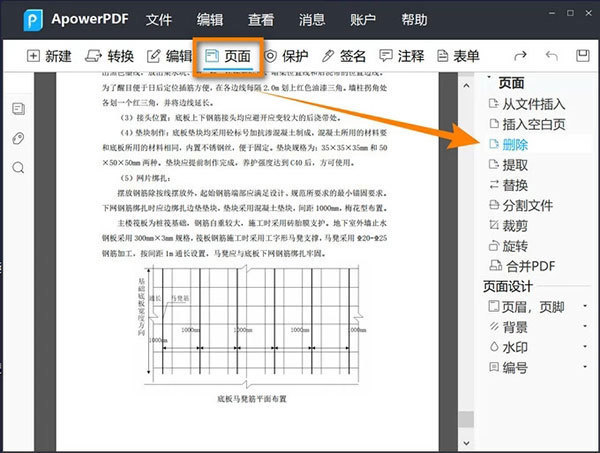
2、在跳出来的“删除页面”弹框中,页面显示的数字是当前PDF的页码,点击“确定”即可删除当前PDF页面。
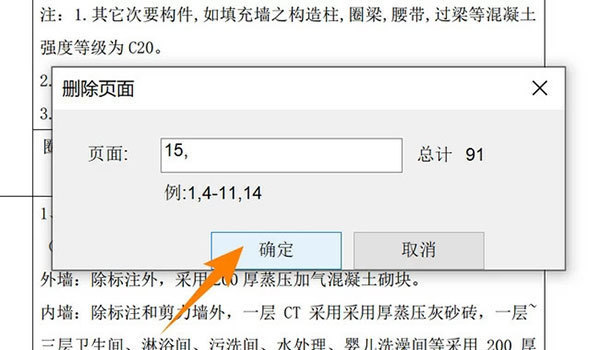
3、如果想要删除多个页面,可以输入多个页码,中间使用英文逗号隔开,例如“66,70,89”。如果想要删除连续的PDF页面,只需要输入第一个和最后一个页码,中间用“-”分开,例如“60-65”,然后点击“确定”即可删除。
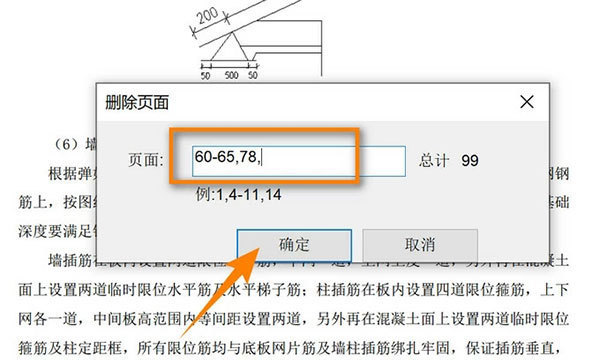
二、如何查找PDF中的文字
如果你想在PDF文档中查找内容,PDF页数如果较多一页页浏览的方式会非常麻烦。这时候,使用软件中的搜索功能,可以快速定位到文字在PDF文档中的位置,来看一下具体的操作方法吧。
1、使用“查找文本”工具
首先,使用这款软件打开PDF文件。在软件界面左边工具栏下,选择“查找文本”工具。
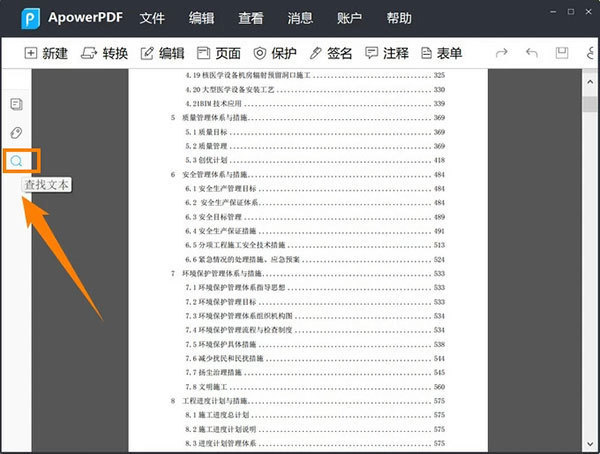
然后在搜索框内输入要查找的文字。如果查找英文,可以选择“区分大小写”,或者想要更加精准查找,勾选“全词匹配”,然后点击图中箭头指向的“搜索按钮”。
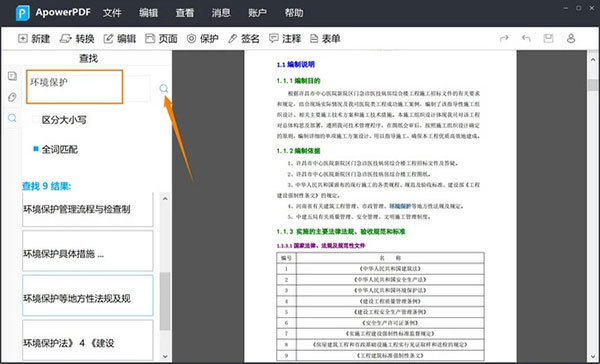
软件会根据你输入的词语查找整个PDF文档,然后显示所有的查找结果。点击查找结果,会跳转到对应的PDF页面。
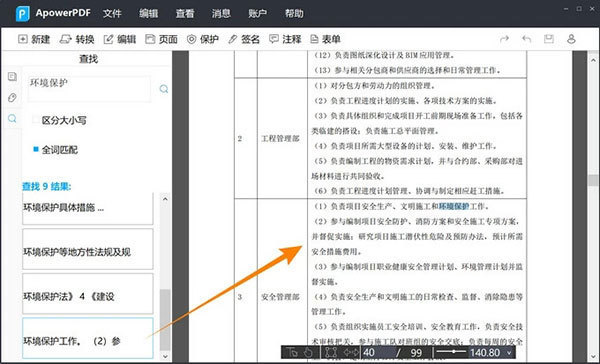
2、使用“Ctrl+F”快捷键
用该软件打开文件后,在键盘上按“Ctrl+F”,软件界面会出现查询工具栏,输入要查询的文字,按“Enter”回车键进行查找。
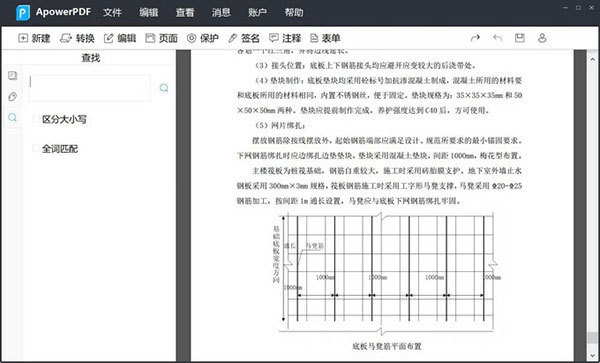
 阿呆狗
阿呆狗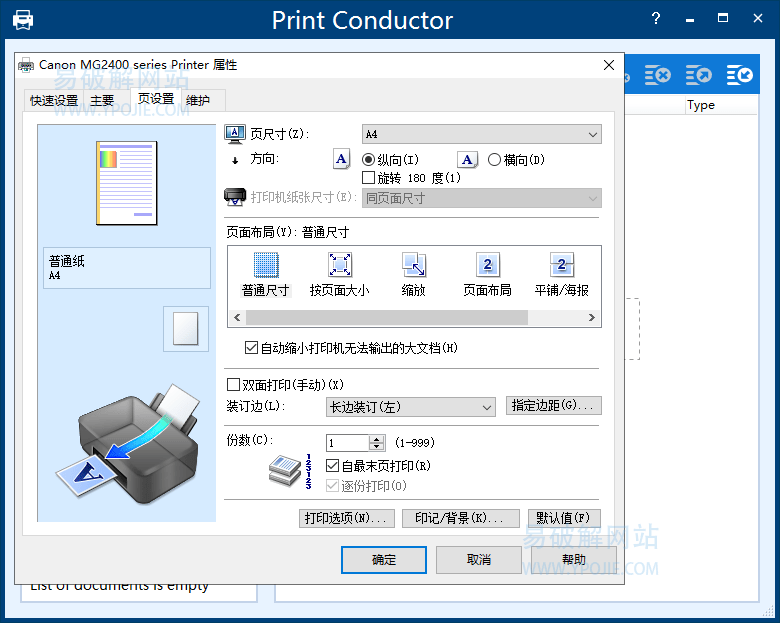

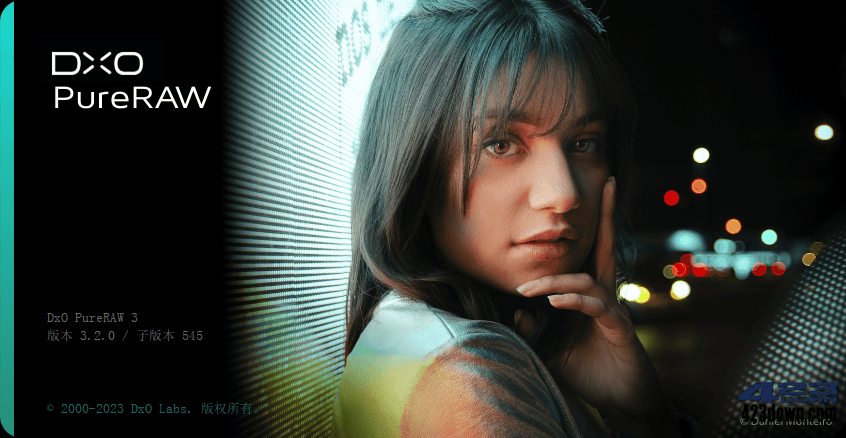

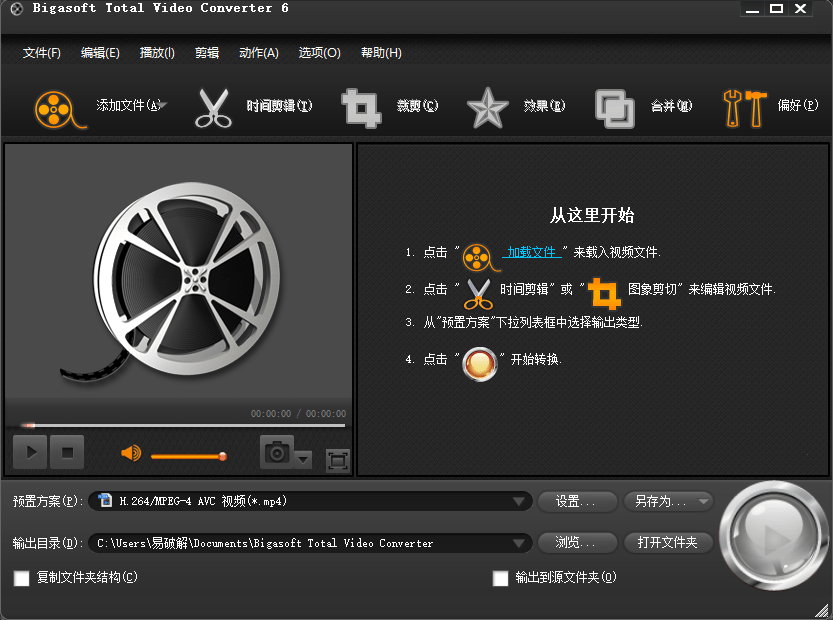

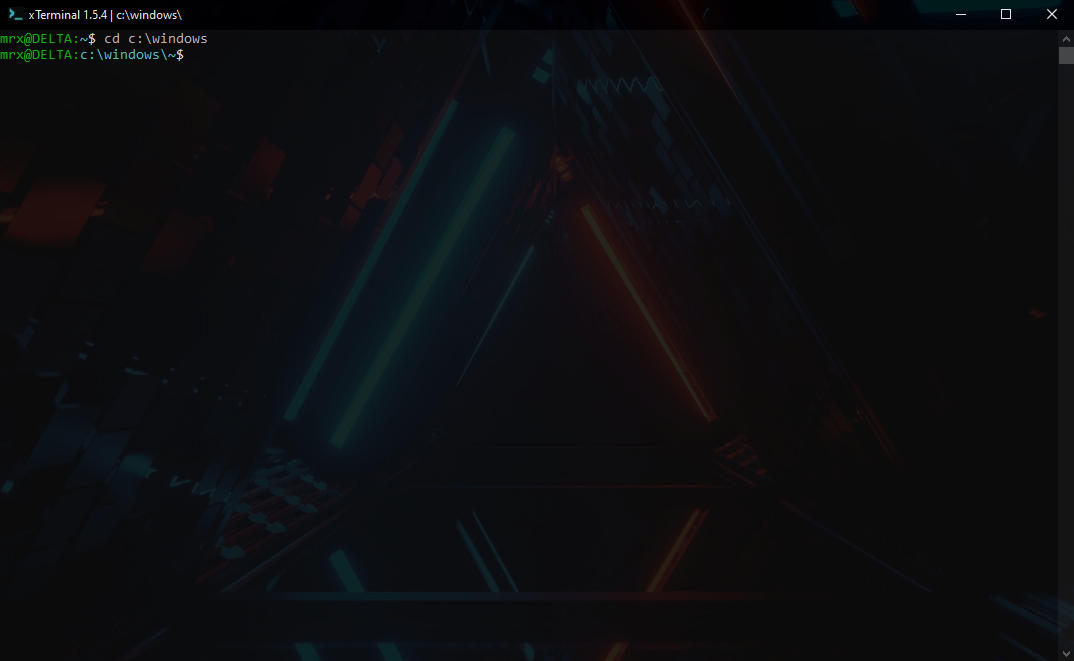





评论前必须登录!
注册